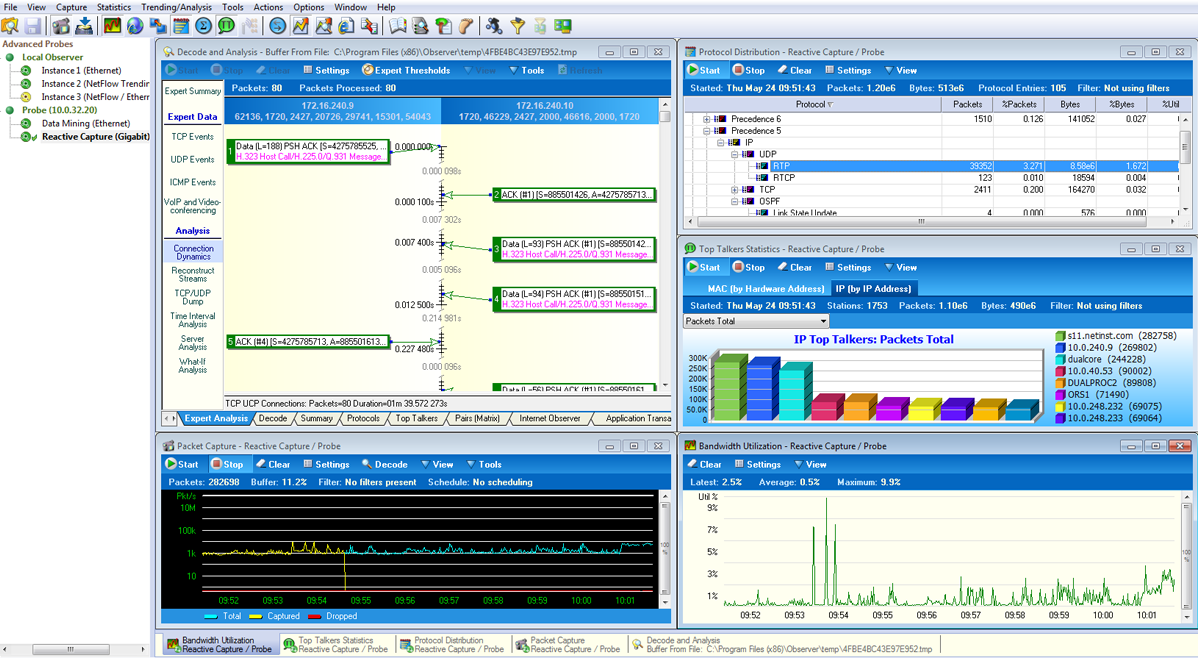Windows 10 — популярная операционная система, которую широко используют как домашние, так и корпоративные пользователи. Для обеспечения безопасности и контроля доступа пользователей к сети и приложениям, операционная система Windows 10 имеет возможность управления портами. Порт — это виртуальный канал, через который происходит обмен данными между компьютером и другими устройствами или сетями.
Однако, иногда возникают ситуации, когда пользователю необходимо узнать, разрешен ли определенный порт в Windows 10. Например, при установке и настройке сетевых приложений или игр, может потребоваться открыть определенные порты для правильного функционирования программы. В таких случаях важно знать, как проверить, разрешен ли порт в операционной системе Windows 10.
Для этого можно воспользоваться различными инструментами, предоставляемыми самой операционной системой. Например, можно воспользоваться командной строкой, введя соответствующую команду, чтобы получить информацию о статусе порта. Кроме того, существуют специальные программы и онлайн-сервисы, которые позволяют сканировать порты на открытость и получать подробную информацию о каждом порте.
Как поменять номер COM-Порта на компьютере
Таким образом, зная, как узнать, разрешен ли порт в Windows 10, вы сможете легко настроить свою операционную систему, открыв нужные порты и обеспечивая безопасность и функциональность ваших приложений и игр.
Проверка статуса порта
Для того чтобы узнать, разрешен ли порт в Windows 10, можно воспользоваться несколькими способами.
Во-первых, можно воспользоваться командой netstat. Эта команда позволяет просмотреть список активных сетевых соединений и открытых портов. Для этого необходимо открыть командную строку и ввести команду «netstat -a». После выполнения команды появится список всех открытых портов и состояние каждого из них. Если порт разрешен, то его состояние будет отображено как «LISTENING».
Если состояние порта отличается от «LISTENING», то это может указывать на проблему с его разрешением.
Во-вторых, можно воспользоваться специальными программами, которые позволяют сканировать порты и проверять их статус. Например, такими программами являются Nmap, Advanced Port Scanner и другие. Подобные программы позволяют сканировать порты на определенном устройстве и узнавать их статус — открыт или закрыт.
Также можно воспользоваться командой telnet для проверки состояния конкретного порта. Для этого необходимо открыть командную строку и ввести команду «telnet localhost [номер порта]». Если порт разрешен, то откроется подключение, а если порт закрыт, то будет отображено сообщение об ошибке.
В целом, для проверки статуса портов в Windows 10 можно использовать как командные средства, так и специальные программы, что позволяет более удобно и точно определить разрешены ли порты или нет.
Как узнать, используется ли порт
Для того чтобы узнать, используется ли порт на компьютере под управлением Windows 10, можно воспользоваться несколькими способами.
КАК ОТКРЫТЬ ПОРТЫ? КАК Открыть ПОРТ 25565 для Майнкрафта / Как СОЗДАТЬ СВОЙ Сервер В Майнкрафте
Во-первых, можно использовать командную строку. Для этого нужно открыть командную строку и ввести команду netstat -ano. Эта команда позволяет просмотреть список открытых портов и процессов, которые их используют. Если порт занят, то в списке будет указано номер порта и идентификатор процесса, который его использует.
Во-вторых, можно воспользоваться диспетчером задач. Для этого нужно открыть диспетчер задач, нажав комбинацию клавиш Ctrl+Shift+Esc. В диспетчере задач нужно перейти на вкладку «Процессы» и найти процесс, который использует интересующий порт. Если порт занят, то в списке процессов будет указано его номер.
Также можно воспользоваться специальными программами, которые позволяют сканировать порты и определять, используются ли они. Например, можно использовать программу Advanced Port Scanner, которая позволяет сканировать порты и выводить информацию о них.
Итак, чтобы узнать, используется ли порт на компьютере под управлением Windows 10, можно воспользоваться командной строкой, диспетчером задач или специальными программами. Эти способы позволяют определить, занят ли порт и какой процесс его использует.
Проверка разрешенных портов
В операционной системе Windows 10 можно проверить, разрешен ли определенный порт для использования. Это может быть полезно, если вы хотите установить сетевое соединение или настроить программу, которая использует определенный порт.
Существуют несколько способов проверки разрешенных портов в Windows 10. Один из них — использование командной строки. Для этого нужно открыть командную строку, ввести команду «netstat -a» и нажать Enter. В результате будет выведен список всех активных сетевых соединений и разрешенных портов.
Другой способ — использование специальной программы. Существуют различные программы, которые могут сканировать порты и показывать их статус. Например, можно использовать программу Nmap. Она позволяет сканировать порты на удаленных компьютерах и показывает их статус — открыт, закрыт или фильтрован.
Также можно использовать веб-сервисы для проверки разрешенных портов. Некоторые сайты предлагают онлайн-инструменты, которые позволяют сканировать порты и показывают их статус. Для этого нужно ввести IP-адрес или URL-адрес и выбрать порт, который хотите проверить.
Важно помнить, что проверка разрешенных портов может быть полезна не только для настройки программ и сетевого соединения, но и для обнаружения потенциальных уязвимостей в системе. Если вы обнаружите открытый порт, который не должен быть доступен, возможно, ваша система подвержена риску и требует дополнительных мер безопасности.
Как открыть порт
Шаг 1: Откройте Панель управления, нажав на значок «Пуск» в левом нижнем углу экрана, а затем выберите «Панель управления».
Шаг 2: В Панели управления найдите и выберите раздел «Система и безопасность».
Шаг 3: В разделе «Система и безопасность» выберите «Брандмауэр Windows».
Шаг 4: В открывшемся окне «Брандмауэр Windows» выберите «Разрешить приложение или функцию через брандмауэр».
Шаг 5: В списке доступных приложений найдите нужное приложение или выберите «Просмотреть другие приложения» для поиска приложения в файловой системе.
Шаг 6: Выберите нужное приложение и нажмите кнопку «ОК», чтобы разрешить его доступ через брандмауэр.
Шаг 7: Повторите шаги 5 и 6 для всех приложений, которым необходимо открыть порт.
Шаг 8: После разрешения приложений через брандмауэр, откройте «Параметры брандмауэра» и выберите «Разрешить подключения для данной функции или приложения».
Шаг 9: В открывшемся окне выберите нужное приложение и нажмите кнопку «Добавить».
Шаг 10: После добавления приложения в список разрешенных, проверьте его наличие в разделе «Разрешенные приложения и функции» в «Параметрах брандмауэра».
После выполнения всех этих шагов выбранный порт должен быть открыт и готов к использованию.
Как закрыть порт
Закрыть порт в операционной системе Windows 10 можно с помощью различных способов. Один из них — это использование встроенного в ОС брэндмауэра Windows. Для этого необходимо открыть настройки брэндмауэра, выбрать «Дополнительные настройки» и перейти в раздел «Входящие правила». Затем нужно создать новое правило, указав порт, который нужно закрыть, и выбрав действие, которое будет выполняться при обращении к этому порту.
Если нет необходимости использовать встроенный брэндмауэр, можно воспользоваться сторонними программами для работы с портами. Некоторые из них предоставляют более гибкие настройки и функционал. Например, программа «PortExpert» позволяет отслеживать активные порты и закрывать нежелательные соединения. Она также показывает информацию о процессах, использующих открытые порты.
Еще одним способом закрытия порта является использование командной строки. Для этого необходимо открыть командную строку от имени администратора и ввести команду «netstat -ano», которая отобразит список открытых портов и процессов, которые их используют. Затем нужно найти нужный порт в списке, запомнить идентификатор процесса и ввести команду «taskkill /PID «. Это приведет к завершению процесса и закрытию порта.
Важно понимать, что закрытие порта может повлиять на работу некоторых программ или служб, поэтому необходимо быть осторожным при использовании этой функции. Рекомендуется ознакомиться с документацией и инструкциями по использованию выбранного способа закрытия порта.
Как изменить статус порта
Изменение статуса порта в операционной системе Windows 10 может быть полезным в различных ситуациях. Например, если вы хотите разрешить или запретить доступ к определенному порту для установления соединений.
Существует несколько способов изменить статус порта в Windows 10.
- Используя встроенный фаервол Windows. Для этого необходимо открыть «Центр управления безопасностью Windows» и выбрать раздел «Разрешение программ через брандмауэр». Далее нужно найти программу или порт, который вы хотите изменить, и установить соответствующий статус — «Разрешено» или «Запрещено».
- Используя командную строку. Для этого необходимо открыть командную строку от имени администратора и воспользоваться командой «netsh advfirewall firewall». С помощью данной команды можно разрешить или запретить доступ к порту с помощью следующих параметров: «add rule» — добавить правило, «name» — задать имя правила, «dir» — указать направление (входящее или исходящее), «action» — указать действие (разрешить или запретить), «protocol» — указать протокол, «localport» — указать номер порта.
После изменения статуса порта, необходимо сохранить настройки и перезагрузить компьютер, чтобы изменения вступили в силу.
Изменение статуса порта в Windows 10 может быть полезным при настройке безопасности вашей системы, а также при настройке работы различных сетевых приложений.
Как проверить доступность порта
Проверка доступности порта является важным шагом при настройке сетевого соединения в операционной системе Windows 10. Существует несколько способов, с помощью которых можно провести такую проверку.
Один из способов — использование командной строки. Для этого нужно открыть командную строку, ввести команду «telnet «. Если порт доступен, откроется новое окно с черным фоном и белым курсором.
Еще один способ — использование специальных программ, таких как «PortQry» или «TCPing». Эти программы позволяют проверить доступность порта и вывести результаты на экран. Они также могут дать информацию о состоянии порта, например, открыт он или закрыт.
Также можно воспользоваться онлайн-сервисами, которые проведут проверку доступности порта за вас. Для этого нужно ввести IP-адрес и номер порта на соответствующей странице сервиса, и он выполнит проверку и выдаст результаты.
Если порт недоступен, то возможно он закрыт фаерволом или другими сетевыми настройками. В этом случае нужно проверить настройки фаервола или обратиться к системному администратору для получения помощи.
Проверка доступности порта — это важный шаг, который помогает убедиться, что сетевое соединение настроено правильно и порт открыт для передачи данных.
Источник: www.burn-soft.ru
Как найти свой порт на компьютере: пошаговая инструкция
Порты — это коммуникационные точки, через которые осуществляется обмен информацией между компьютером и другими устройствами или интернетом. Если вы хотите настроить сетевое подключение или проверить работу конкретной программы, вам может потребоваться знать номер порта на вашем компьютере. В этой статье мы покажем, как это сделать.
Шаг 1: Откройте командную строку
Нажмите на клавиатуре кнопку Win+R, чтобы открыть окно «Выполнить».
Введите команду «cmd» и нажмите Enter, чтобы открыть командную строку.
Шаг 2: Запустите команду «netstat»
Введите команду «netstat — a» и нажмите Enter. Это покажет весь список открытых портов на вашем компьютере.
Шаг 3: Найдите нужный порт
На экране вы увидите список открытых портов. Найдите номер порта, который вам нужен. Обычно он будет указан в последних столбцах в строке.
Шаг 4: Дополнительные советы
— Если вы ищете конкретный порт, можете использовать команду «netstat — a | findstr [номер порта]».
— Если вы не можете найти нужный порт, проверьте, запущена ли соответствующая программа или устройство.
— Некоторые порты могут быть заблокированы брандмауэром или антивирусной программой. В случае проблем с подключением, проверьте эти настройки.
- Все, что вы хотели знать о пу в компьютере: подробная инструкция и советы
- Что такое НГМД в компьютере и как его настроить: подробная инструкция и советы по оптимизации
- Прикладное программное обеспечение: что это такое и как оно работает на компьютере?
- Полное руководство по пониманию NVRAM на компьютере: функции, проблемы и решения
- Как узнать расписание движения автобусов через Яндекс. Транспорт на компьютере онлайн в Красноярске: пошаговая инструкция
Источник: vegaspro-rus.ru
Wireshark фильтр по IP, по порту, по протоколу, по MAC
Любой анализатор протоколов должен иметь возможность не только захватить трафик, но и помочь эффективно его проанализировать. Основное отличие коммерческого анализатора протоколов от бесплатного – наличие встроенной экспертной системы, которая позволит быстро разобрать буфер по сервисам или типам ошибок. Что позволит существенно ускорить время локализации проблемы и работать с уже отсортированной и предварительно оцененной для вас информацией. Тут можно обратить внимание на решения от VIAVI Solutions под названием Observer или на ClearSight Analyzer от компании Netscout.
В случае если не выделяют бюджет, а проблемы есть, то остается запастись терпением и кофе и установить себе Wireshark. В сетях передачи данный на скоростях 1 Гбит/сек и выше буфер захвата трафика заполняется мгновенно и на выходе получается достаточно большой массив данных. Этот массив данных, понимая взаимодействие между различными устройствами в сети можно отфильтровать по разным параметрам. Для этого Wireshark имеет несколько возможностей:
- Цветовая кодировка ошибочных пакетов — можно настроить под себя. Пакеты, которые несут в себе ошибку, будут выделены в буфере специальным цветом.
- Фильтр через строку фильтрации. Вы имеете большой опыт в работе с Wireshark и протоколами и можете ввести фильтр самостоятельно. Большой выбор фильтров можно найти здесь.
- Выделение любой области в пакете, правый клик мыши и «Применить как фильтр». Метод для начинающих: очень удобно, так как не надо ломать голову.
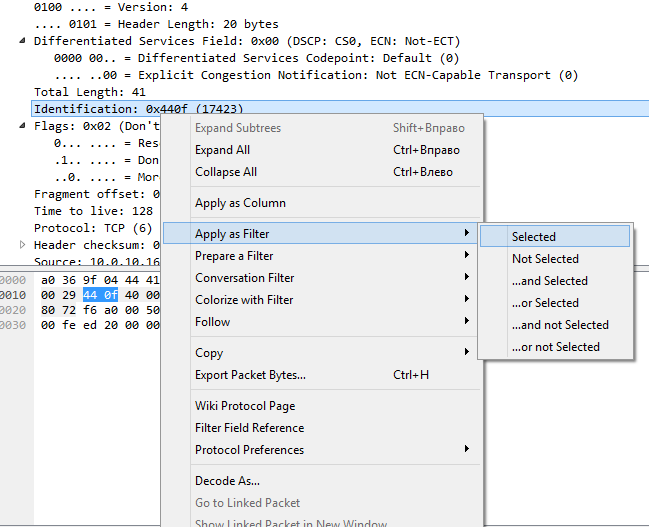
Какие основные фильтры существуют для отображения трафика?
Wireshark фильтр по протоколу
Достаточно в строке фильтра ввести название протокола и нажать ввод. На экране останутся пакеты, которые относятся к искомому протоколу. Таким образом, фильтр выглядит:
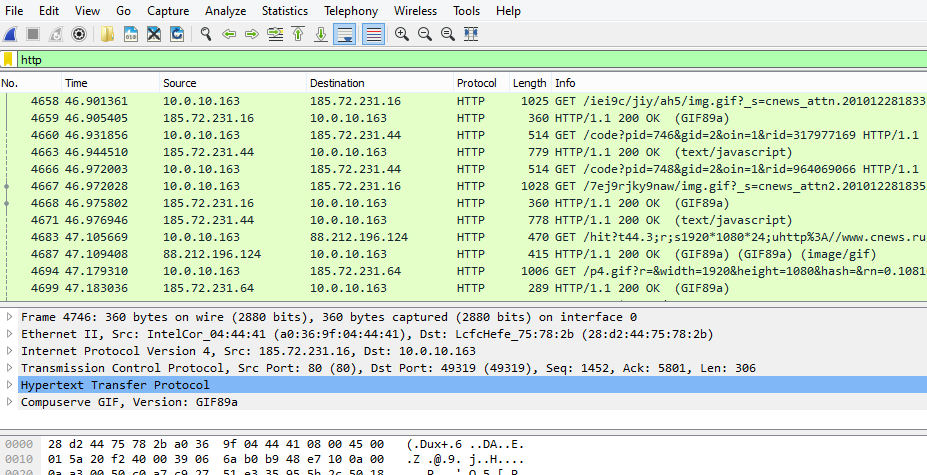
Если буфер захвата необходимо отфильтровать по нескольким протоколам, то необходимо перечислить все желаемые протоколы и разделить их знаком ||. Например:
arp || http || icmp
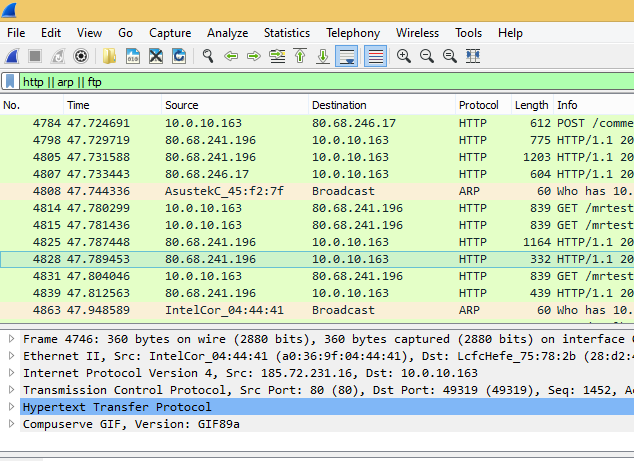
Wireshark фильтр по IP адресу и фильтр по MAC
В зависимости от направления трафика фильтр будет немного отличаться. Например, мы хотим отфильтровать по IP адресу отправителя 50.116.24.50:
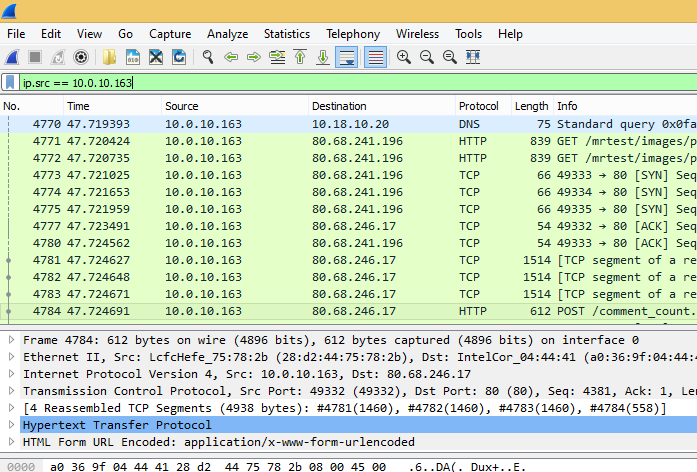
По получателю фильтр будет выглядеть ip.dst == x.x.x.x, а если хотим увидеть пакеты в независимости от направления трафика, то достаточно ввести:
В случае если нам необходимо исключить какой то адрес из поля отбора, то необходимо добавить != . Пример:
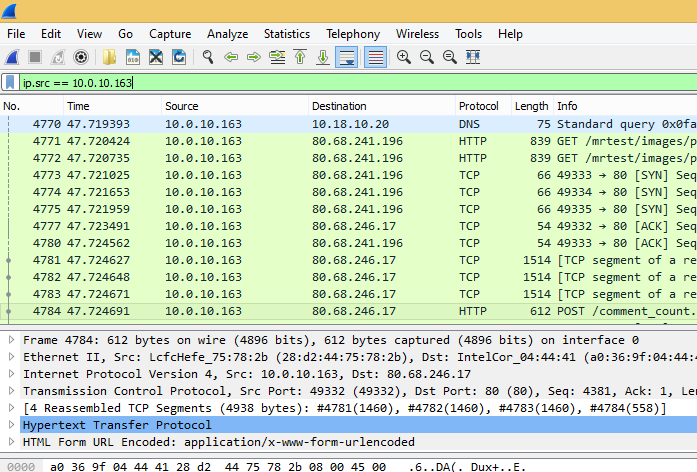
Если мы анализируем трафик внутри локальной сети и знаем MAC адрес пользователя, то можно указать в качестве фильтра Wireshark его MAC адрес, например:
Wireshark фильтр по номеру порта
При анализе трафика мы можем настроить фильтр по номеру порта, по которому осуществляет передачу трафика тот или иной протокол. Номера всех зарегистрированных портов можно узнать здесь. Пример:
Так же как и с адресами IP и MAС мы можем отдельно фильтровать по портам получения или отправления tcp.srcport и tcp.dstport. Кроме указания номеров портов Wireshark дает отличную возможность отфильтровать буфер по флагам в TCP протоколе. Например, если мы хотим увидеть TCP пакеты с флагом SYN (установление соединения между устройствами), то вводим в строке поиска:
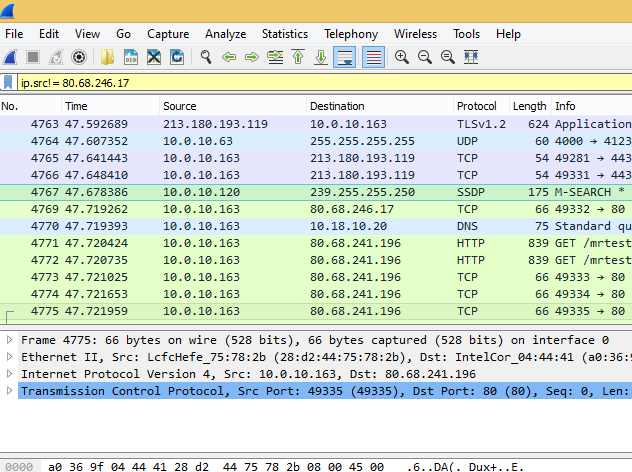
Популярные фильтры
В таблице ниже приведены наиболее популярные фильтры для отображения содержимого буфера захвата:
Источник: networkguru.ru